
如图所示,首先选择你需要进行移动、缩放或旋转的模型对象,使用鼠标左键点击选中它。

在软件界面底部的工具栏中,找到图1中标注的“操作轴”按钮,点击启用该功能。此时可以看到模型上出现了一个三维操作手柄,即操作轴,如图2所示。
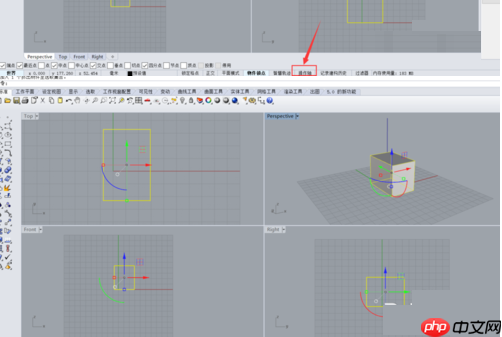
如图所示,操作轴上标有三种颜色的箭头,分别对应X(红色)、Y(绿色)和Z(蓝色)三个坐标轴方向。拖动任意一个箭头,即可沿对应轴向移动模型。
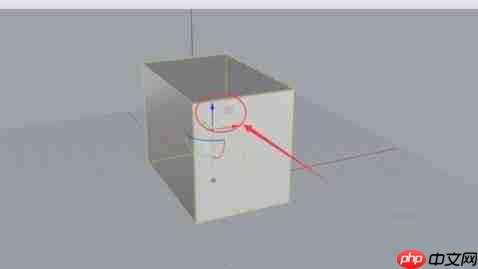
选择其中一个彩色箭头,按住鼠标左键并移动光标,模型将沿该轴方向平移。操作过程中,原始位置会保留一个黑色线框作为参照,方便对比位置变化。
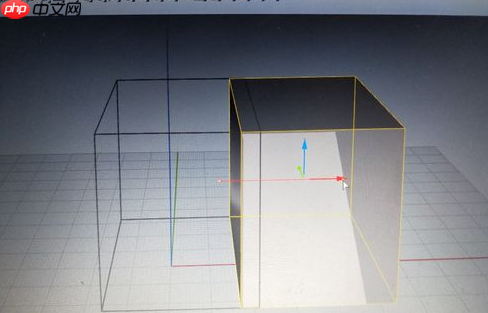
图中框选的部分是三个彩色小方块,它们用于模型的单轴缩放操作。每个方块对应与其颜色一致的轴向,拖动可实现模型在该方向上的拉伸或压缩。
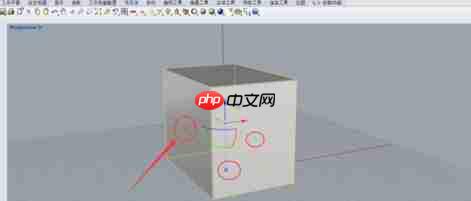
点击并按住某个彩色方块,沿其方向拖动鼠标,模型将在该轴向上进行缩放。同样,原始形态将以黑色轮廓显示,便于观察变形程度。
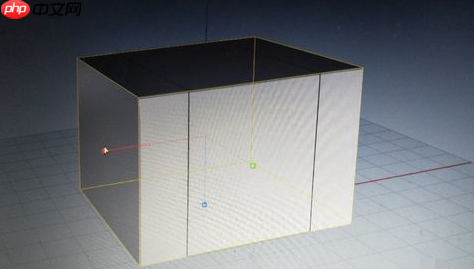
图中所示的彩色弧线为旋转控制手柄,分别代表绕X、Y、Z轴的旋转轨迹。点击弧线可在对应平面内旋转模型。
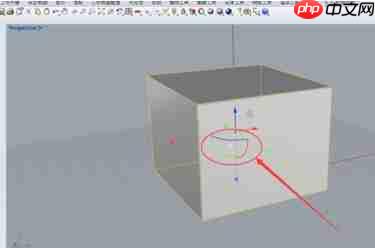
选择任意一条弧线,按住左键并在弧线所在平面内移动鼠标,即可实现模型的旋转操作。旋转时,原始位置的黑色线框将作为参考基准。
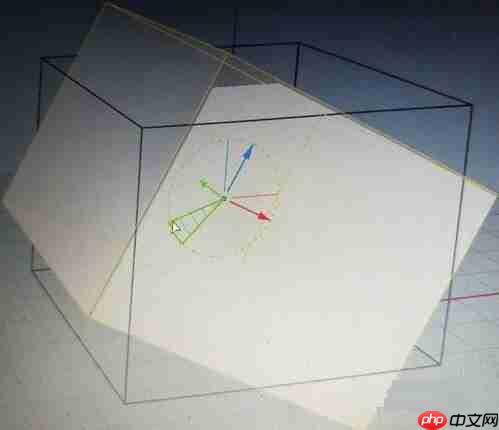
以上就是Rhino如何使用操作轴的详细内容,更多请关注php中文网其它相关文章!

每个人都需要一台速度更快、更稳定的 PC。随着时间的推移,垃圾文件、旧注册表数据和不必要的后台进程会占用资源并降低性能。幸运的是,许多工具可以让 Windows 保持平稳运行。

Copyright 2014-2025 https://www.php.cn/ All Rights Reserved | php.cn | 湘ICP备2023035733号